Mac용 Dell Endpoint Security Suite Enterprise를 설치하는 방법
Sammanfattning: Mac용 Dell Endpoint Security Suite Enterprise는 Ui(User Interface) 또는 터미널에 대한 다음 지침을 통해 설치할 수 있습니다.
Den här artikeln gäller för
Den här artikeln gäller inte för
Den här artikeln är inte kopplad till någon specifik produkt.
Alla produktversioner identifieras inte i den här artikeln.
Symptom
참고:
- 2022년 5월부터 Dell Endpoint Security Suite Enterprise 유지 보수가 종료됩니다. 이 제품 및 관련 문서는 더 이상 Dell에서 업데이트하지 않습니다. 자세한 내용은 Dell Data Security의 제품 수명주기(지원 종료/EOL(End Of Life)) 정책을 참조하십시오. 다른 문서에 대한 질문이 있는 경우 영업 팀에 문의하거나 endpointsecurity@dell.com으로 문의하십시오.
- 최신 제품에 대한 자세한 내용은 엔드포인트 보안을 참조하십시오.
이 문서에서는 Mac용 Dell Endpoint Security Suite Enterprise를 설치하는 단계를 설명합니다.
영향을 받는 제품:
Mac용 Dell Endpoint Security Suite Enterprise
영향을 받는 운영 체제:
Mac
Orsak
해당 사항 없음.
Upplösning
Mac용 Dell Endpoint Security Suite Enterprise는 사용자 인터페이스(UI) 또는 터미널을 통해 설치할 수 있습니다. 자세한 내용을 확인하려면 해당 방법을 클릭하십시오.
참고: 설치 프로그램을 얻는 방법에 대한 자세한 내용은 Dell Endpoint Security Suite Enterprise를 다운로드하는 방법을 참조하십시오.
UI를 통한 설치는 설치되는 버전에 따라 다릅니다. 특정 설치 단계에 해당하는 버전을 클릭하십시오.
UI를 통해 설치하는 방법:
- Endpoint Security Suite Enterprise-[VERSION]-Release.dmg를 두 번 클릭해 설치 프로그램을 마운트합니다.
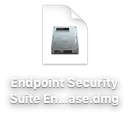
참고: [VERSION]은 설치 프로그램 버전 변수를 나타냅니다.
- Endpoint Security Suite Enterprise를 두 번 클릭합니다.
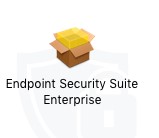
- UI에서 계속을 클릭하여 엔드포인트가 모든 요구 사항을 충족하는지 검증합니다.
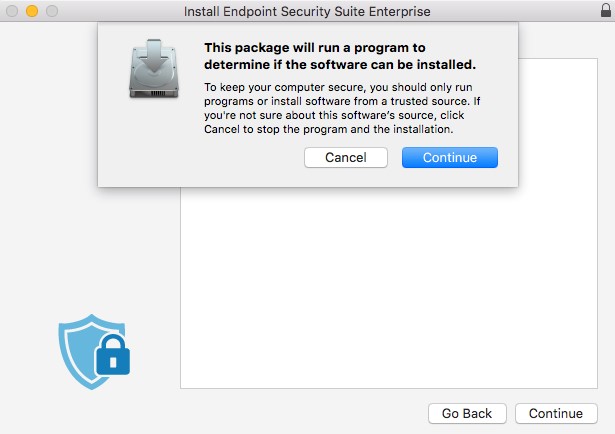
참고: 제품 시스템 요구 사항에 대한 자세한 내용은 Dell Endpoint Security Suite Enterprise 시스템 요구 사항을 참조하십시오.
- Continue를 클릭합니다.
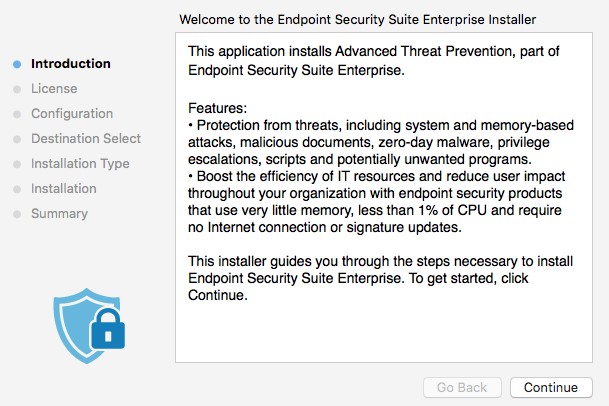
- Continue를 클릭합니다.
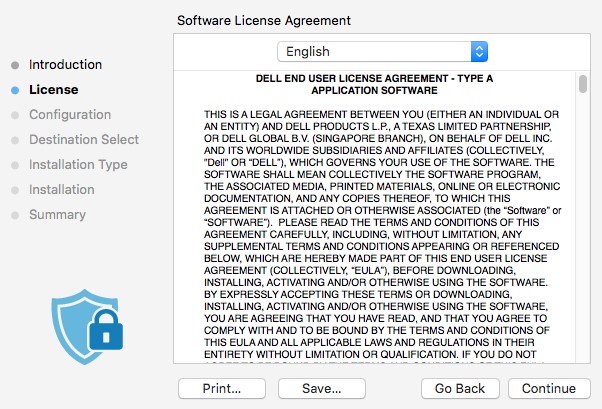
- 소프트웨어 라이센스 계약의 조건에 동의합니다.
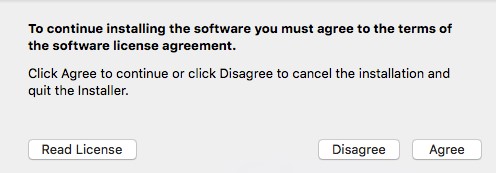
- Dell Security Management Server 구성 메뉴에서 다음을 수행합니다.
- 서버 호스트를 입력합니다.
- 서버 포트를 입력합니다.
- Continue를 클릭합니다.
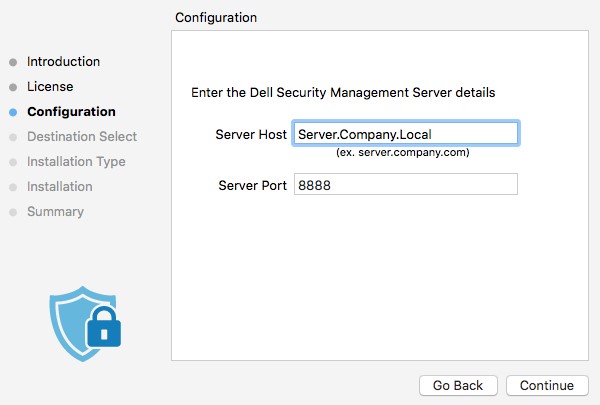
참고:
- 예에서 Server.Company.Local은 환경에서 서버의 정규화된 도메인 이름(FQDN)에 따라 따릅니다.
- 기본 포트는 사용자 환경의 포트와 다를 수 있습니다.
- Install을 클릭합니다.
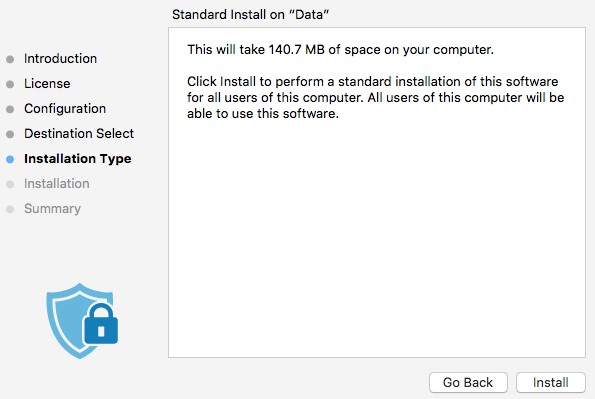
- 설치를 확인하려면 로컬 관리자의 사용자 이름과 암호를 입력합니다. 입력한 후 소프트웨어 설치를 클릭해 진행합니다.
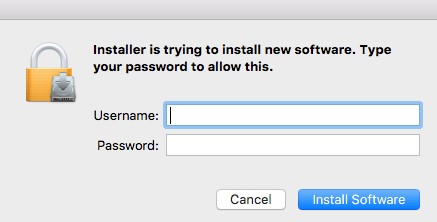
- 성공적으로 설치되면 닫기를 클릭합니다.
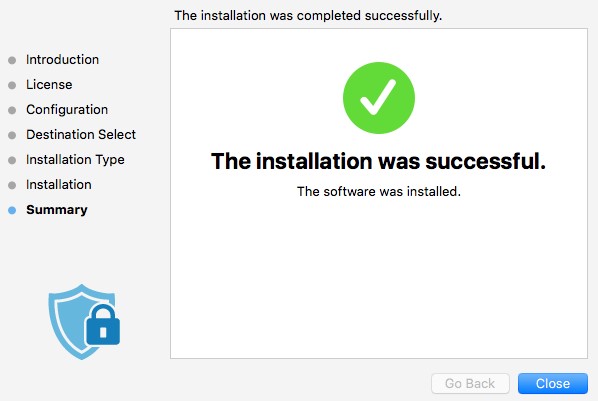
참고: 설치에 실패하는 경우 Dell Endpoint Security Suite Enterprise 로그를 수집하는 방법을 참조하십시오.
UI를 통해 설치하는 방법:
- Endpoint Security Suite Enterprise-[VERSION]-Release.dmg를 두 번 클릭해 설치 프로그램을 마운트합니다.
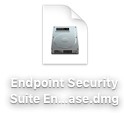
참고: [VERSION]은 설치 프로그램 버전 변수를 나타냅니다.
- Endpoint Security Suite Enterprise를 두 번 클릭합니다.

- UI에서 계속을 클릭하여 엔드포인트가 모든 요구 사항을 충족하는지 검증합니다.
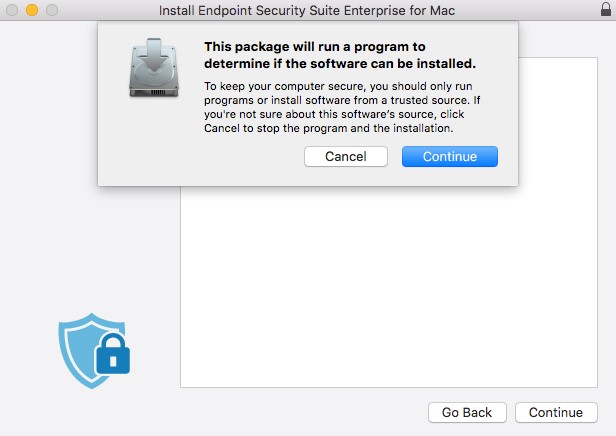
참고: 제품 시스템 요구 사항에 대한 자세한 내용은 Dell Endpoint Security Suite Enterprise 시스템 요구 사항을 참조하십시오.
- Continue를 클릭합니다.
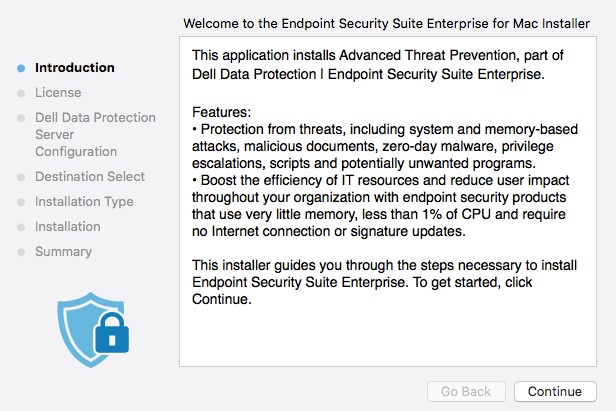
- Continue를 클릭합니다.
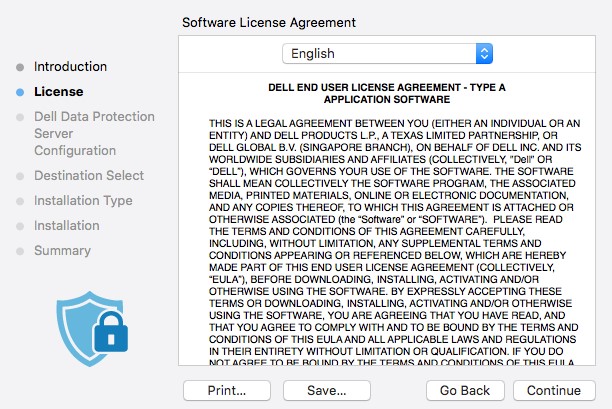
- 소프트웨어 라이센스 계약의 조건에 동의합니다.
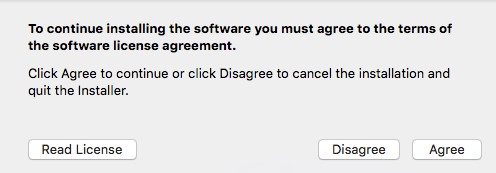
- Dell Data Protection Server 구성 메뉴에서 다음을 수행합니다.
- 서버 호스트를 입력합니다.
- 서버 포트를 입력합니다.
- Continue를 클릭합니다.
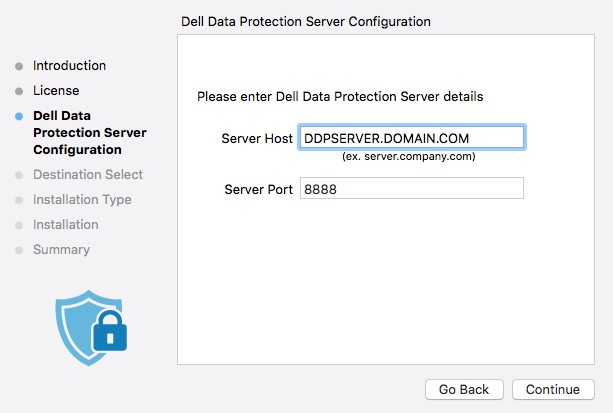
참고:
- 예에서 Server.Company.Local은 환경에서 서버의 정규화된 도메인 이름(FQDN)에 따라 따릅니다.
- 기본 포트는 사용자 환경의 포트와 다를 수 있습니다.
- Install을 클릭합니다.
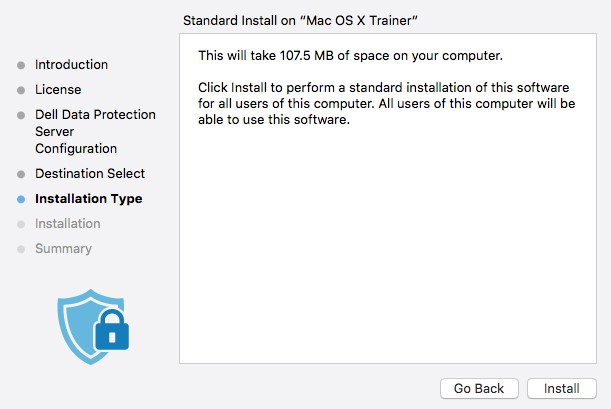
- 설치를 확인하려면 로컬 관리자의 사용자 이름과 암호를 입력합니다. 입력한 후 소프트웨어 설치를 클릭해 진행합니다.
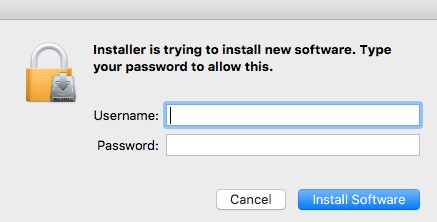
- 성공적으로 설치되면 닫기를 클릭합니다.
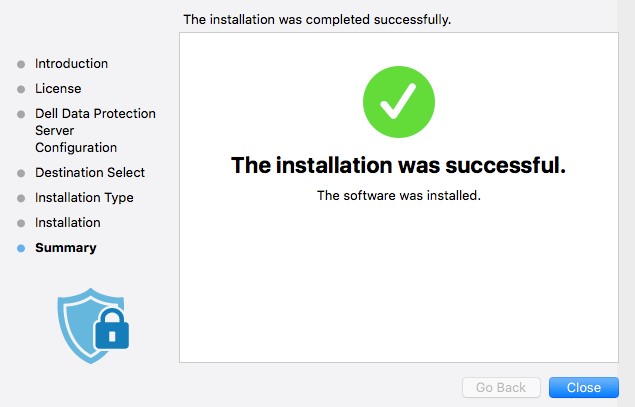
참고: 설치에 실패하는 경우 Dell Endpoint Security Suite Enterprise 로그를 수집하는 방법을 참조하십시오.
관리자는 Mac용 Dell Endpoint Security Suite Enterprise의 배포를 위해 Terminal을 사용하기 전에 속성 목록(plist) 파일을 구성해야 합니다. 자세한 내용을 확인하려면 해당 프로세스를 클릭하십시오.
plist를 구성하려면 다음을 수행합니다.
- Apple 메뉴에서 이동을 클릭한 다음 유틸리티를 선택합니다.
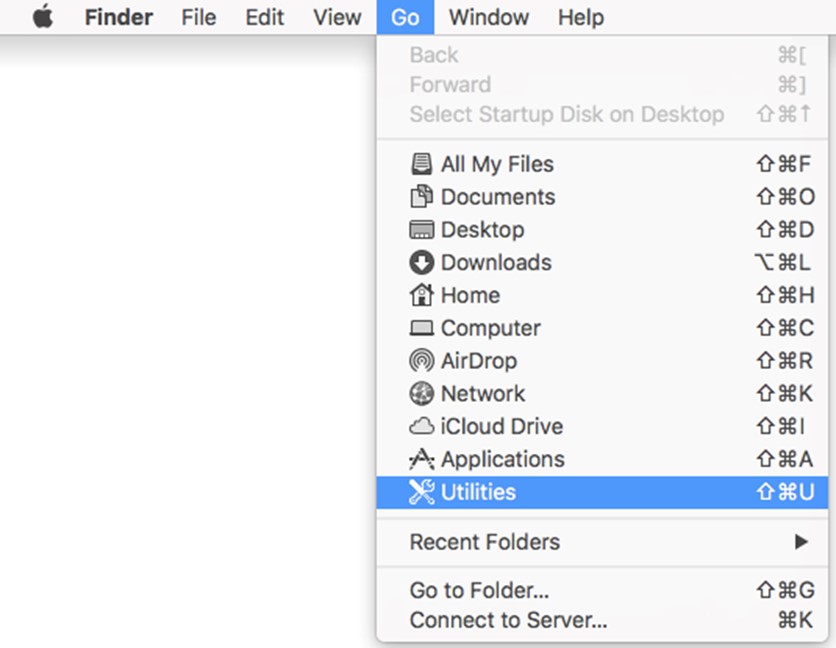
- Utilities 메뉴에서 Terminal을 두 번 클릭합니다.
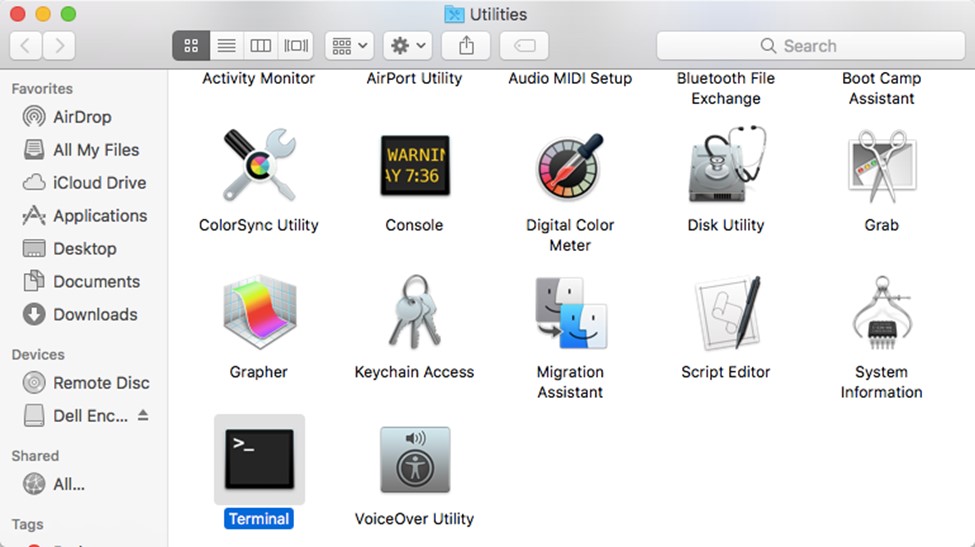
- 터미널 유형에
hdiutil attach -owners on "/Users/test/Desktop/Endpoint Security Suite Enterprise-[VERSION]-Release.dmg" -shadow를 입력한 다음 키를 누릅니다.

참고:
[VERSION]은 설치 프로그램 버전 변수를 나타냅니다.- 사용자 환경의 경로는 위의 예제와 다를 수 있습니다.
sudo nano "/Volumes/Endpoint Security Suite Enterprise for Mac/Utilities/com.dell.esse.plist"를 입력하고 키를 누릅니다.

참고: sudo 명령으로 작업을 정상적으로 실행하려면 로컬 관리자 자격 증명이 필요합니다.
- DeviceServers 키에서 다음을 교체합니다.
- Dell Security Management Server의 FQDN(Fully Qualified Domain Name)이 있는 문자열 필드
- 서버 통신에 사용되는 포트를 갖는 정수 필드
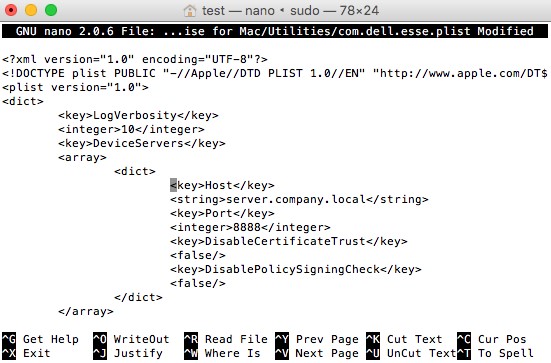
참고:
- 예제의 FQDN인 server.company.local은 사용자의 환경에 따라 다릅니다.
- 포트 8888이 기본적으로 등록에 사용됩니다. 이 포트는 사용자 환경에 따라 다를 수 있습니다.
- 종료하려면 CTRL+X>를 누릅니다. 저장 여부를 묻는 메시지가 나타나면 Y 키를 눌러 계속합니다.

- 파일 이름을 변경하지 않고 저장하려면 키를 누릅니다.

- 터미널 유형에
sudo cp "/Volumes/Endpoint Security Suite Enterprise for Mac/Utilities/com.dell.esse.plist" /Library/Preferences를 입력한 다음 키를 누릅니다.

참고:
- Terminal을 통해 Mac용 Dell Endpoint Security Suite Enterprise를 배포하기 전에
com.dell.esse.plist를Library/Preferences에 저장해야 합니다. - 구성된 plist는 제품의 전체 환경 배포에 사용할 수 있습니다.
터미널을 사용한 배포 방법:
- Endpoint Security Suite Enterprise-[VERSION]-Release.dmg를 두 번 클릭해 설치 프로그램을 마운트합니다.
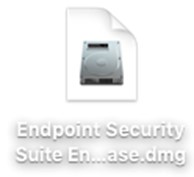
참고: [VERSION]은 설치 프로그램 버전 변수를 나타냅니다.
- Apple 메뉴에서 이동을 클릭한 다음 유틸리티를 선택합니다.
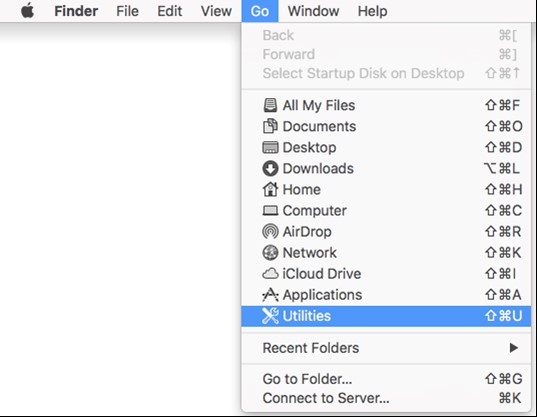
- Utilities 메뉴에서 Terminal을 두 번 클릭합니다.
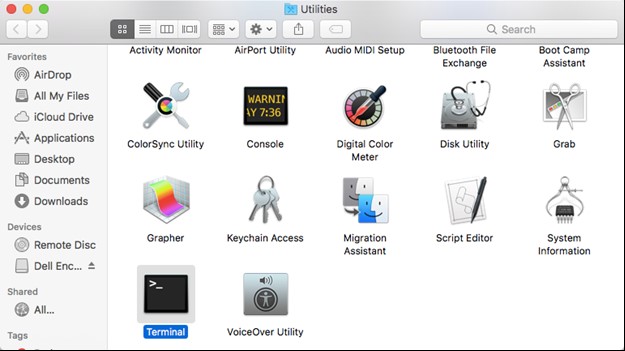
- 터미널 유형에
sudo installer -pkg "/Volumes/Endpoint Security Suite Enterprise for Mac/Endpoint Security Suite.pkg" -target /를 입력한 다음 키를 누릅니다.

참고:
- sudo 명령으로 작업을 정상적으로 실행하려면 로컬 관리자 자격 증명이 필요합니다.
- 설치에 실패하는 경우 Dell Endpoint Security Suite Enterprise 로그를 수집하는 방법을 참조하십시오.
지원 부서에 문의하려면 Dell Data Security 국제 지원 전화번호를 참조하십시오.
온라인으로 기술 지원 요청을 생성하려면 TechDirect로 이동하십시오.
추가 정보 및 리소스를 보려면 Dell 보안 커뮤니티 포럼에 참여하십시오.
Ytterligare information
Videor
Berörda produkter
Dell Endpoint Security Suite EnterpriseArtikelegenskaper
Artikelnummer: 000125462
Artikeltyp: Solution
Senast ändrad: 20 dec. 2022
Version: 11
Få svar på dina frågor från andra Dell-användare
Supporttjänster
Kontrollera om din enhet omfattas av supporttjänster.